Radera enkelt allt innehåll och inställningar på iPhone, iPad eller iPod helt och permanent.
- Rensa skräppostfiler från iPhone
- Rensa iPad-cache
- Rensa iPhone Safari Cookies
- Rensa iPhone Cache
- Rensa iPad-minnet
- Rensa iPhone Safari History
- Ta bort iPhone-kontakter
- Ta bort iCloud Backup
- Ta bort iPhone-e-postmeddelanden
- Ta bort iPhone WeChat
- Radera iPhone WhatsApp
- Ta bort iPhone-meddelanden
- Ta bort iPhone-foton
- Radera iPhone-spellista
- Ta bort lösenord för iPhone-begränsningar
Ta bort spellista från iPhone - 4 professionella och enkla metoder
 Postat av Boey Wong / 05 juli 2022 09:00
Postat av Boey Wong / 05 juli 2022 09:00Jag älskar att lyssna på musik på iPhone i vardagen, och det finns många spellistor och låtar på iPhone nu. Så, hur tar jag bort en spellista från min iPhone? Tack på förhand!
De flesta iPhone-användare kanske har samma fråga när du behöver hantera din iPhone-data, såsom foton, videor, låtar, dokument, etc. Och musikfiler kan vara en av de största filtyperna som tar mycket iPhone-lagring. Ibland får dessa filer slut på lagringsutrymme kan orsaka olika problem på iPhone. Användare börjar hitta de rätta lösningarna för att rensa bort dem.
I det här fallet bör du läsa metoderna med tydliga steg nedan för att radera spellistan från iPhone inom några få klick.
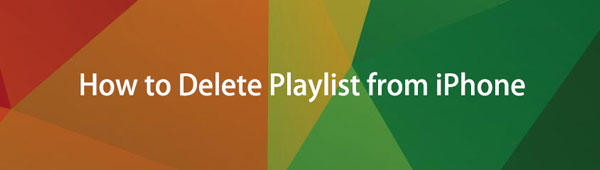

Guide Lista
Del 1. Hur man tar bort en spellista på Apple Music
Om du lyssnar på musik med iPhone ofta, kanske du redan har prenumererat på Apple Music. Så innehållet du lägger till, flyttar, tar bort och mer kommer att synkroniseras mellan olika enheter med samma Apple-ID. På samma sätt kan du radera spellistor på iPhone direkt eller var du än kan komma åt Apple Music, då synkroniseras borttagningen till din iPhone också.
Så här tar du bort spellistan på Apple Music:
På Mac: Synkronisera biblioteket genom Musik > preferenser > Allmänt > Synkronisera biblioteket > OK. Öppen Musik app på Mac, välj en spellista och klicka på Radera knapp. Eller kontroll-klicka för att välja Ta bort från biblioteket.
På iPhone, iPad eller iPod Touch:
steg 1Öppna Musik app och hitta spellistan som du vill radera.
steg 2Tryck på Fler alternativ ikonen till höger på skärmen.
steg 3Du kommer att ha fem alternativ, inklusive Radera…. Klicka på den.
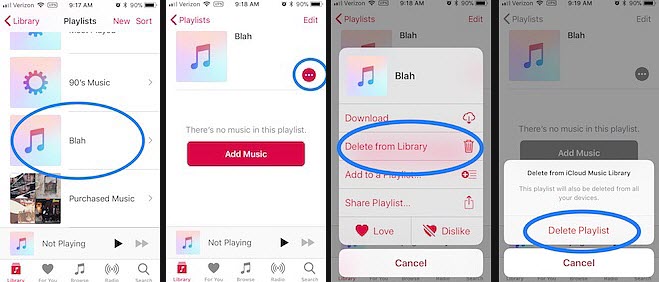
På webben: Besök music.apple.com och logga in på ditt Apple-ID. Klicka på spellistan du vill ta bort, välj ikonen med tre punkter och välj Ta bort från biblioteket.
I början var iTunes det enda sättet du kunde använda för att hantera iOS-data på datorn. Och du kan fortfarande lägga till eller ta bort spellista med den nu.
Del 2. Hur man tar bort spellistor på iTunes
Du bör veta att iTunes körs på Windows-datorer och tidigare datorer. Om du är en av användarna kan du följa stegen nedan för att ta bort spellistan på iPhone med den.
Steg för hur man tar bort spellistor på iTunes:
steg 1Klicka Bibliotek på den översta banners.
steg 2Klicka på spellistan du vill ta bort för att markera den och låtarna visas samtidigt.
steg 3Högerklicka på spellistan du just valde och klicka Ta bort från biblioteket.
steg 4iTunes kommer att be dig bekräfta att du vill radera spellistan. Om du raderar en spellista raderas inga låtar från din dator. Efter det, synkronisera din iPhone med iTunes för att kopiera spellista från iTunes till iPhone.
Om du vill prova mer professionella och kraftfulla verktyg, gå vidare till följande delar.
Del 3. Hur man tar bort spellista med FoneTrans för iOS
FoneTrans för iOS är ett av de mest rekommenderade programmen på datorn för att överföra din iOS-data. Det är mer än en enkel dataöverföring, det kan också vara en funktionell datahantering för dig. Med den kan du helt enkelt lägga till eller ta bort dina spellistor.
Med FoneTrans för iOS, kommer du att ha frihet att överföra dina data från iPhone till dator. Du kan inte bara överföra iPhone-textmeddelanden till datorn, men även foton, videoklipp och kontakter kan enkelt flyttas till datorn.
- Överför enkelt foton, videor, kontakter, WhatsApp och mer data.
- Förhandsgranska data innan du överför.
- iPhone, iPad och iPod touch är tillgängliga.
Steg för hur man tar bort spellista:
steg 1Klicka på Download och följ instruktionerna på skärmen för att installera FoneTrans för iOS. Anslut iPhone till datorn.

steg 2Kör programmet på datorn, klicka Musik på vänster sida av huvudgränssnittet.
steg 3Du kan se alla dina filer i gränssnittet och markera rutorna för objekt som du vill ta bort.
steg 4Klicka på radera ikonen.
Du kan också använda den för att radera andra iPhone-data som kontakter, foton, videor och mer.
Om du vill lära dig mer om att ta bort en spellista från iPhone och annan data, gå vidare till det slutliga valet.
Del 4. Ta bort spellista från iPhone via FoneEraser för iOS
FoneEraser för iOS är ett verktyg på en dator som hjälper dig att rensa iPhone-data med eller utan att radera data. Du kan välja Gratis upprymme funktion till rensa skräpfiler, cache, dubbletter av filer och mer, eller välj Radera alla data läge för att rensa all iPhone-data helt.
Hur man tar bort spellista från iPhone (all data ingår):
FoneEraser för iOS är den bästa iOS-datorrengöraren som enkelt kan radera allt innehåll och inställningar på iPhone, iPad eller iPod helt och permanent.
- Rengör oönskade data från iPhone, iPad eller iPod touch.
- Radera data snabbt med engångsskrivning, vilket kan spara tid för många datafiler.
steg 1Ladda ned och installera FoneEraser för iOS på datorn och anslut iPhone till den efter det.

steg 2Klicka Radera alla data och välj en raderingsnivå från de tre alternativen. Klicka på Start knapp.

Detta är en detaljerad demonstration av hur man tar bort en spellista på iPhone med FoneEraser för iOS. Du bör helt enkelt följa stegen för att radera iPhone-data.
Tja, FoneEraser för iOS har också ett annat läge som heter Frigör utrymme för att hjälpa dig frigöra iPhone-lagring utan att förlora data. Du kan välja det om du inte vill radera dina data. Det är bra att radera oönskad data effektivt.
FoneEraser för iOS är den bästa iOS-datorrengöraren som enkelt kan radera allt innehåll och inställningar på iPhone, iPad eller iPod helt och permanent.
- Rengör oönskade data från iPhone, iPad eller iPod touch.
- Radera data snabbt med engångsskrivning, vilket kan spara tid för många datafiler.
Del 5. Vanliga frågor om hur man tar bort spellista på iPhone
1. Varför går det inte att ta bort spellistan från iTunes?
Kontrollera om du har stabilt internet för att göra detta. Om så är fallet, försök att stänga av Synkronisera biblioteket funktionen på din enhet och försök igen att ta bort spellistan igen. Och du kan prova ovanstående metoder i det här inlägget för att ta bort spellista på iPhone.
2. Hur tar jag bort en spellista från min iPhone 13?
Lösningarna i det här inlägget är tillgängliga för att ta bort spellista från iPhone 13 och alla andra modeller.
3. Hur tar jag bort en spellista från mitt bibliotek?
På iTunes, välj spellista från vänster sida, högerklicka för att välja Ta bort från biblioteket.
Öppna på iPhone Musik app, håll en spellista och tryck på Ta bort från biblioteket.
På Mac, kör Musik app på en dator, välj en spellista och kontroll-klicka Ta bort från biblioteket.
4. Hur tar man bort en spellista på YouTube?
Öppna din telefon på din telefon Youtube app, välj Bibliotek > en spellista > meny ikon> Radera spellista > OK.
5. Hur tar man bort en spellista på Spotify?
På datorn klickar du på spellistan och väljer meny ikon> Radera knapp.
På mobiltelefonen, öppna Spotify app, tryck Bibliotek > meny ikon> Radera.
Det är allt du bör lära dig om hur du tar bort spellistor från iPhone och på din dator. De sätt som nämns ovan är tillgängliga och du kan välja ett efter dina behov. Om du föredrar att välja de bästa sätten från dem, bör du försöka FoneEraser för iOS, det mest rekommenderade verktyget på en dator som hjälper dig få mer iPhone-lagring or radera all iPhone-data helt. Varför inte ladda ner den till datorn och dra nytta av dess fördelar nu!
